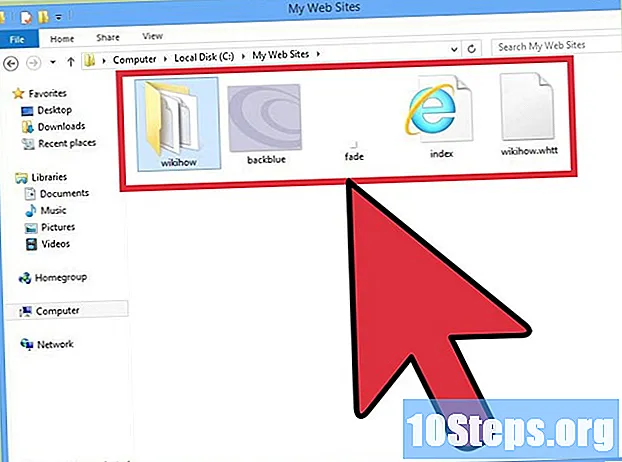מְחַבֵּר:
Christy White
תאריך הבריאה:
10 מאי 2021
תאריך עדכון:
13 מאי 2024

תוֹכֶן
הרחבת סמלי "שולחן העבודה" של המחשב היא הגדרה פשוטה וקלה. פשוט בצע את הצעדים הבאים כדי להבהיר את הדמיון שלהם.
צעדים
שיטה 1 מתוך 3: Mac OS
לחץ על תמונת הרקע "שולחן העבודה" כדי להפעיל את היישום Finder.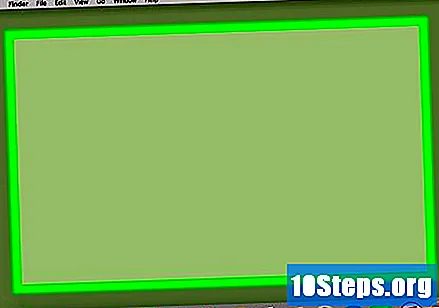
- דרך נוספת לגלות אם ה- Finder פעיל היא למצוא אותו בפינה השמאלית העליונה של המסך.
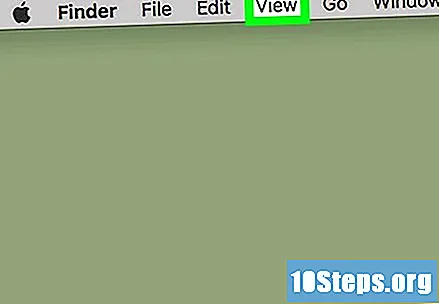
לחץ על אפשרות התצוגה בשורת התפריטים בראש המסך.
לחץ על הצג אפשרויות תצוגה בתחתית התפריט.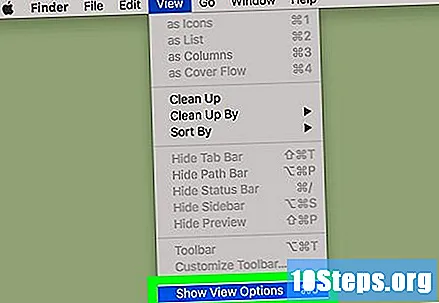
- אפשר גם ללחוץ על המקשים זה לזה ⌘ ו ג כדי לגשת לאותו תפריט.
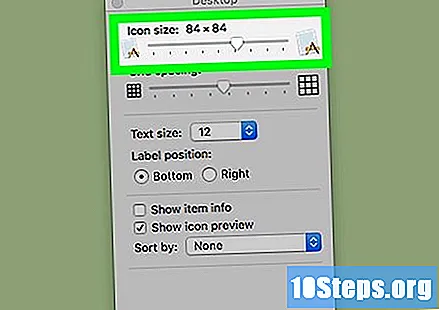
גרור את המחוון ימינה. לחץ על המחוון "גודל אייקון" וגרור אותו לימין המסך. ככל שאתה מזיז אותו ימינה, כך הסמלים יהיו גדולים יותר. ככה, סמלי שולחן העבודה מוגדלים.
שיטה 2 מתוך 3: גרסאות Windows 7 ומעלה
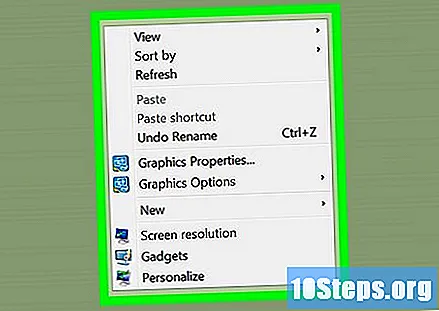
פתח את תפריט ההקשר על ידי לחיצה ימנית על הרקע "שולחן העבודה". עשה זאת באמצעות לחיצה ימנית על משטח המגע כדי לפתוח אותו במחברת.
לחץ על אפשרות התצוגה הממוקמת בראש התפריט.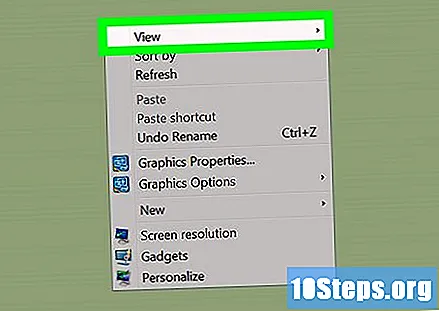
בחר גודל לסמלים. לחץ על "אייקונים גדולים" או על "אייקונים בינוניים" כדי להגדיל אותם על המסך. באופן זה, הסמלים ב"שולחן העבודה "שלך יוגדלו.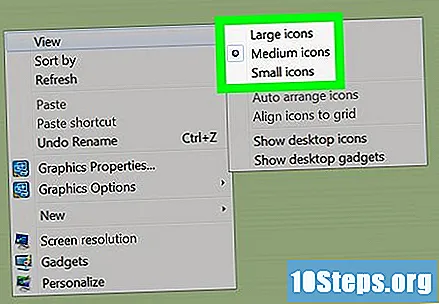
שיטה 3 מתוך 3: Windows XP
פתח את תפריט ההקשר על ידי לחיצה ימנית על הרקע "שולחן העבודה". עשה זאת באמצעות לחיצה ימנית על משטח המגע כדי לפתוח אותו במחברת.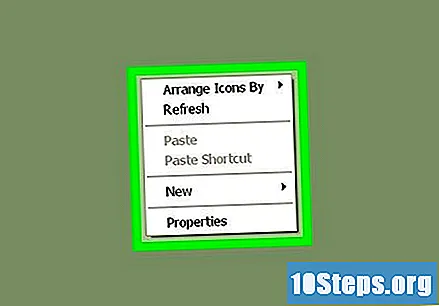
לחץ על אפשרות המאפיינים שנמצאת בראש התפריט.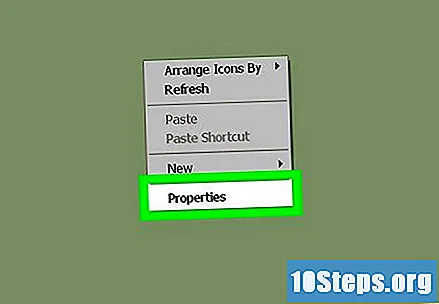
לחץ על הכרטיסייה מראה שנמצאת בראש תיבת הדו-שיח.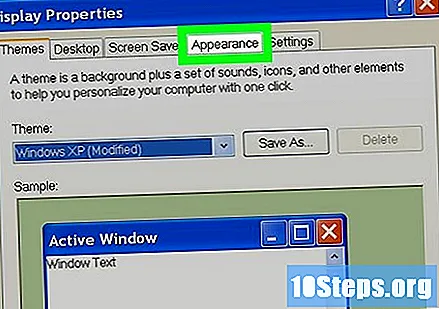
לחץ על הלחצן מתקדם, שנמצא בפינה השמאלית התחתונה של הדו-שיח.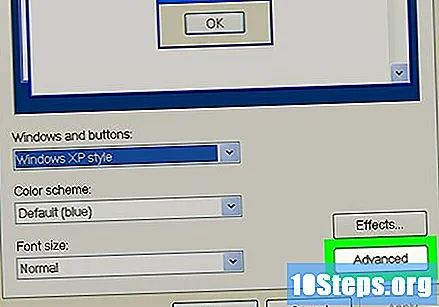
בחר בתפריט הנפתח "פריט" שנמצא בפינה השמאלית התחתונה של המסך.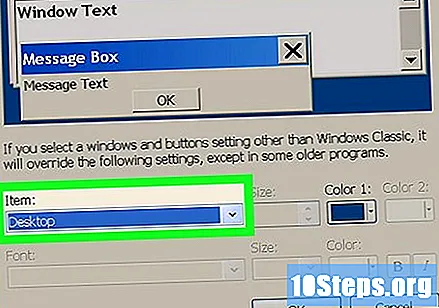
לחץ על האפשרות "אייקון", הממוקמת באמצע התפריט הנפתח.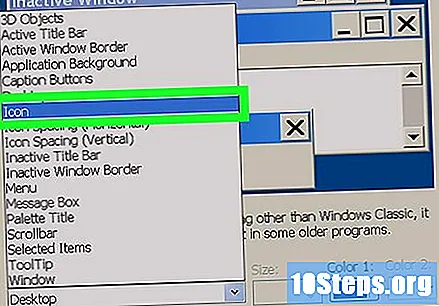
לחץ על החץ שמצביע כלפי מעלה. זה יהיה ממוקם מימין לשדה שנקרא "גודל". בדרך זו ניתן להגדיל בהדרגה את גודל הסמלים "שולחן העבודה".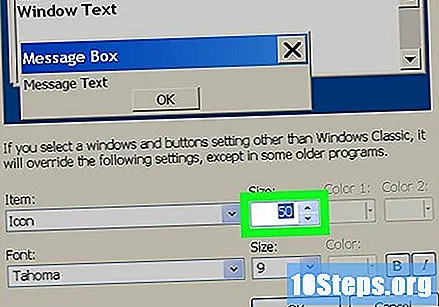
- אפשר גם להזין מספר גדול יותר ישירות בשדה "גודל".
לחץ על כפתור החל, הממוקם בפינה השמאלית התחתונה של הדו-שיח.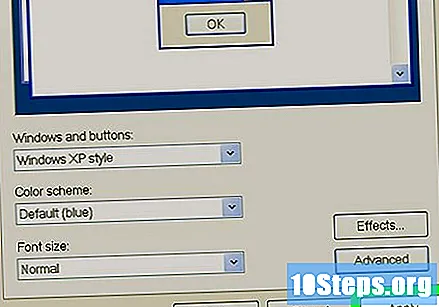
לבסוף, לחץ על כפתור OK הממוקם במרכז בתחתית הדו-שיח. ככה, הסמלים ב"שולחן העבודה "שלך יגדלו.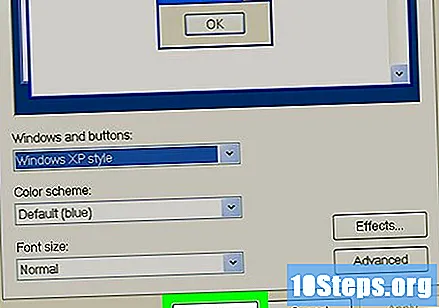
טיפים
- ב- Windows 7 וב- Vista ניתן גם להגדיל את סמלי "שולחן העבודה" על ידי לחיצה על מקש CTRL וגלילה עם העכבר כלפי מעלה בו זמנית. גלול מטה אם ברצונך להתאים אותם לגודל קטן יותר.
- אם ברשותך מחברת Windows 7 ומשטח מגע מופעל באמצעות ריבוי מגע, אתה יכול להשתמש במחוות הצביטה כדי להתקרב ל"שולחן העבודה "ולהפוך את הסמלים לגדולים או קטנים יותר.